Cómo eliminar la ID de Apple del iPhone sin contraseña 2024
¿Alguna vez te has encontrado en la situación de necesitar eliminar el Apple ID existente de tu iPhone pero olvidaste la contraseña? Esto puede causar muchas molestias y limitar el uso de tu iPhone. Para resolver este problema, hemos recopilado 4 formas sobre cómo eliminar el Apple ID del iPhone sin contraseña aquí. También se muestra un tutorial en video a continuación.
- Parte 1: Cómo eliminar el Apple ID sin contraseña con Tenorshare 4uKey
- Parte 2: Cómo eliminar el Apple ID del iPhone sin contraseña usando iTunes
- Parte 3: Cómo eliminar el Apple ID del iPhone sin contraseña con el código de acceso del dispositivo
- Parte 4: Cómo eliminar el Apple ID sin contraseña restableciendo la contraseña
Parte 1: Cómo eliminar el Apple ID sin contraseña con Tenorshare 4uKey
En ocasiones, no puedes cerrar sesión del Apple ID debido a una contraseña olvidada o problemas con el Apple ID. En este caso, Tenorshare 4uKey es una de las herramientas convenientes que te ayudará a eliminar tu Apple ID sin contraseña en varios pasos. Elimina el Apple ID tanto del iPhone como del iPad, ya sea que Buscar Mi esté activado o desactivado. Compatible con iOS/iPadOS 16.
4uKey también puede ayudarte a desbloquear el iPhone sin código, eliminar el código de tiempo de uso y bypass MDM en iPhone y iPad.
Ahora vamos a familiarizarnos con cómo eliminar el Apple ID del iPhone sin contraseña. Comenzando con un tutorial en video, seguido de los pasos detallados a continuación.
Descarga 4uKey en tu PC o Mac, y luego ábrelo. Verás la siguiente interfaz, selecciona "Eliminar Apple ID".

Conecta tu iPhone a tu computadora con un cable USB y desbloquea tu iPhone. Luego haz clic en "Confiar" en la ventana emergente en tu iPhone.

Haz clic en el botón "Iniciar Eliminación" para eliminar tu Apple ID.

- Situación 1: Buscar Mi iPhone está desactivado (Se admiten todas las versiones de iOS)
- Situación 2: Buscar Mi iPhone está activado y la versión de iOS es anterior a 11.4
- Situación 3: Buscar Mi iPhone está activado y la versión de iOS es 11.4 o posterior
Hay tres situaciones en las que puedes encontrarte.
Situación 1: Buscar Mi iPhone está desactivado (Se admiten todas las versiones de iOS)
Cuando tu iPhone es detectado, 4uKey eliminará directamente tu Apple ID sin pérdida de datos.

Situación 2: Buscar Mi iPhone está activado y la versión de iOS es anterior a 11.4
Ve a Ajustes > General > Restablecer todas las configuraciones en tu iPhone para restablecer tu dispositivo. Después de eso, 4uKey comenzará a eliminar tu Apple ID o cuenta de iCloud.
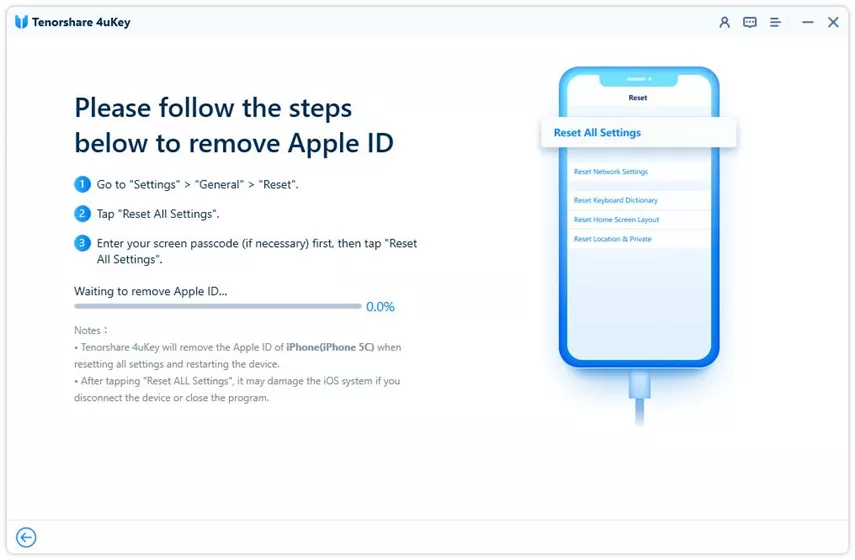
El proceso completo se puede realizar en pocos minutos. Luego podrás iniciar sesión en una ID de Apple diferente o crear una nueva cuenta.
Situación 3: Buscar Mi iPhone está activado y la versión de iOS es 11.4 o posterior
En este caso, asegúrate de haber configurado el Código de bloqueo de pantalla en tu dispositivo iOS y de que la Autenticación de dos factores esté habilitada.
Antes de que comience el proceso de eliminación del Apple ID, debes descargar un paquete de firmware para tu dispositivo haciendo clic en la opción "Descargar".

Una vez descargado el paquete de firmware, haz clic en el botón "Iniciar Eliminación". Se mostrará una barra de progreso en la pantalla de tu PC.

Después de que finalice el proceso de eliminación, tu dispositivo se reiniciará. Simplemente sigue las instrucciones en la pantalla para activar tu iPhone.

Esto es todo acerca de cómo eliminar el Apple ID de tu iPhone sin contraseña usando Tenorshare 4uKey.
Parte 2: Cómo eliminar el Apple ID del iPhone sin contraseña utilizando iTunes
También puedes eliminar tu Apple ID del iPhone sin contraseña utilizando iTunes. iTunes restaurará tu iPhone a la configuración de fábrica y también eliminará el Apple ID. Pero te pedirá que desactives Buscar mi iPhone primero. Y el proceso lleva más tiempo si necesitas poner tu iPhone en modo de recuperación.
- Abre iTunes en tu computadora y conecta tu iPhone a ella.
Después de que iTunes detecte tu dispositivo, haz clic en Restaurar iPhone. Si has iniciado sesión en Buscar mi iPhone, debes desactivarlo antes de hacer clic en Restaurar iPhone.
De lo contrario, pon tu iPhone en modo de recuperación, entonces es momento de restaurar tu iPhone con iTunes.
- Después del proceso de restauración, tu iPhone se reiniciará. Mientras configuras tu iPhone, necesitas desbloquear el Bloqueo de activación.
Parte 3: Cómo eliminar el Apple ID del iPhone sin contraseña con el código de acceso del dispositivo
Por lo general, cuando cerramos la sesión del Apple ID o cambiamos la contraseña del Apple ID, necesitamos la contraseña original. Si olvidas la contraseña, tienes la oportunidad de cambiarla con el código de acceso de tu iPhone. Luego puedes usar la nueva contraseña para eliminar el Apple ID del iPhone. Veamos si este método funciona para ti o no. El proceso es el siguiente:
- Ve a Configuración > Perfil del Apple ID. Desplázate hacia abajo y toca en Cerrar sesión.
- Cuando se te pida una contraseña, toca en ¿Olvidaste la contraseña? debajo.
Espera un segundo, verás la pantalla que te permite ingresar el código de acceso del iPhone para restablecer la contraseña del Apple ID.

O toca en Contraseña y seguridad > Cambiar contraseña. También ingresa el código de acceso del iPhone y luego establece una nueva contraseña del Apple ID.

- Después de restablecerla, puedes usar la nueva contraseña para cerrar o iniciar sesión del Apple ID fácilmente.
Parte 4: Cómo eliminar el Apple ID sin contraseña restableciendo la contraseña
Con una contraseña correcta, no podrás iniciar o cerrar sesión en tu cuenta del Apple ID. Si olvidaste tu contraseña del Apple ID, puedes recuperarla antes de eliminar la contraseña del Apple ID de tu iPhone siguiendo el siguiente tutorial:
Primero ve al sitio web de iforgot. Ingresa el nombre del Apple ID y haz clic en Continuar.

- Confirma e ingresa tu número de teléfono. O puedes usar la Verificación por correo electrónico o Responder la pregunta de seguridad.
- Sigue las instrucciones en pantalla para restablecer tu contraseña del Apple ID. Después de eso, podrás eliminar tu Apple ID con la nueva contraseña.
Conclusión
Con los 4 métodos anteriores, podemos saber claramente cómo eliminar el Apple ID de tu iPhone sin contraseña. Y según nuestra comparación a continuación, Tenorshare 4uKey es una excelente opción y la forma más conveniente para eliminar el Apple ID del iPhone o iPad.
- Tenorshare 4uKey se aplica a diferentes situaciones, ya sea que hayas desactivado Buscar mi iPhone o no.
- iTunes borrará todos los datos. Y te pedirá que desactives Buscar mi iPhone antes de restaurar el iPhone.
- El código de acceso del dispositivo para cambiar la contraseña del Apple ID o cerrar sesión del Apple ID es la forma más rápida, pero es posible que no tengas esta opción disponible.
- Puedes usar iforgot para restablecer la contraseña olvidada del Apple ID con autenticación de dos factores, preguntas de seguridad u otros métodos. Pero es difícil para un iPhone de segunda mano con un Apple ID que no conoces.
- Desbloquear un iPhone, iPad y iPod sin código - Funciona al 100%
- Eliminar el bloqueo de activación de iCloud sin contraseña/ID de Apple
- Eliminar ID de Apple/cuenta de iCloud sin contraseña
- Desbloquear pantalla de inicio iPhone, Touch ID o Face ID
- Quitar bloqueo MDM iPhone fácilmente
- Quitar el límite de tiempo en iPhone/iPad
- Compatible con la versión última iOS 26 y iPhone 17

4uKey
Desbloquea fácilmente el código de acceso del iPhone/ID de Apple/bloqueo de activación de iCloud/MDM
Desbloqueo 100% exitoso













